
สารบัญ:
- ผู้เขียน John Day [email protected].
- Public 2024-01-30 13:07.
- แก้ไขล่าสุด 2025-01-23 15:12.


คำแนะนำนี้สร้างขึ้นเพื่อตอบสนองความต้องการของโครงการ Makecourse ที่มหาวิทยาลัยเซาท์ฟลอริดา (www.makecourse.com)
คุณคือ ChemE ใช่ไหม คุณต้องการสร้างต้นแบบ CSTR หรือไม่? คุณโชคดี! สวัสดี ฉันชื่อ Chukwubuikem Ume-Ugwa นักศึกษาวิศวกรรมเคมีที่มหาวิทยาลัยเซาท์ฟลอริดา โปรเจ็กต์นี้จำลอง CSTR และใช้สเต็ปเปอร์มอเตอร์ 5V สำหรับใบพัด CSTR ถูกควบคุมอุณหภูมิ
ขั้นตอนที่ 1: ก่อนที่คุณจะเริ่มทิงเกอร์


สวัสดีผู้ผลิต
นี่คือสิ่งที่คุณควรทราบก่อนเริ่มต้นใช้งาน
วิธีสร้างต้นแบบด้วยซอฟต์แวร์สร้างต้นแบบ 3 มิติ ฉันใช้นักประดิษฐ์ Autodesk
วิธีการพิมพ์แบบจำลอง 3 มิติของคุณ
วิธีเขียนโค้ดในภาษา C/C++
วิธีการ Arduino
ขอให้โชคดี!
ขั้นตอนที่ 2: กล่องเครื่องมือของคุณ

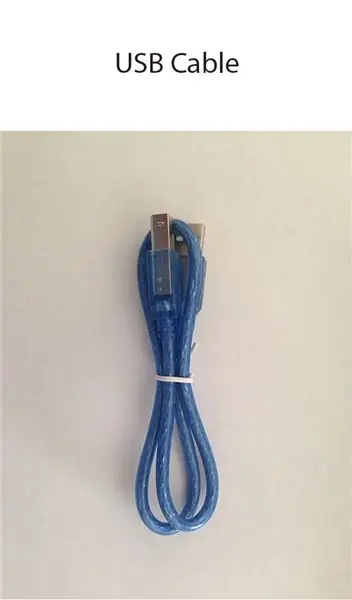

คุณควรมีสิ่งต่อไปนี้ในกล่องเครื่องมือของคุณ
1 X Arduino Uno
สาย USB 1 เส้น
1 X Stepper เครื่องยนต์
1 X ULN2003 เครื่องยนต์ โมดูลไดรเวอร์
1 X 5V Buzzer
1 X lm35 อุณหภูมิ เซนเซอร์
1 X IIC 1602 LCD
1 X 4pin IIC สายเคเบิล
1 X เขียงหั่นขนม
1 X Bundle สายจัมเปอร์เขียงหั่นขนม
1 X IR คอนโทรลเลอร์ (w แบตเตอรี่)
1 X ตัวรับสัญญาณ IR
1 X สีเขียว 3 มม. LED
1 X สีแดง 3 มม. LED
ตัวต้านทาน 1 X220Ω
ขั้นตอนที่ 3: ตั้งค่าระบบควบคุม
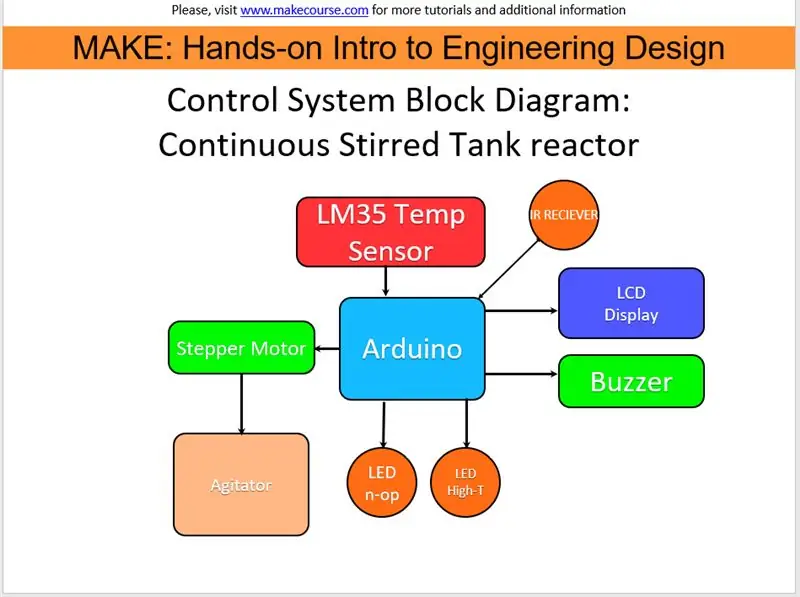
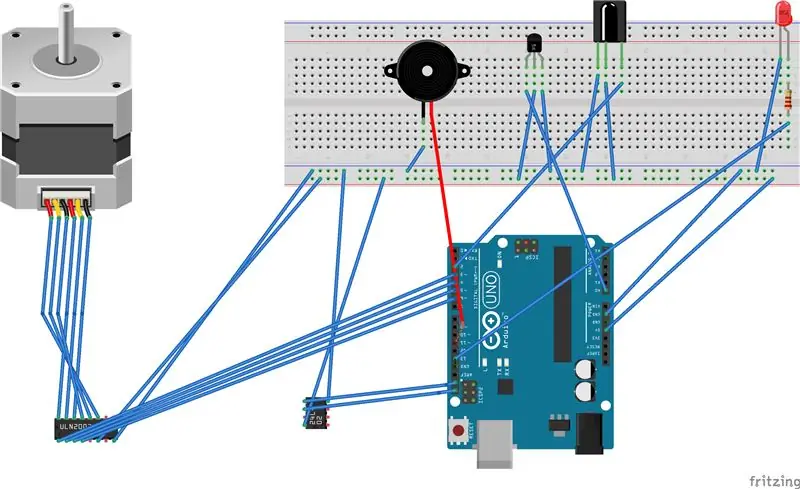
มันทำงานอย่างไร?
1. ตัวรับสัญญาณ IR รับสัญญาณคำสั่งจากรีโมท IR
คำสั่งที่ใช้ได้:=> เปิด, ปิด, แทนที่
2. ตัวรับสัญญาณ IR ถอดรหัสคำสั่ง
3. Arduino ดำเนินการตามความเหมาะสม
4. เซ็นเซอร์อุณหภูมิวัดอุณหภูมิของระบบ
5. Arduino ตรวจสอบอุณหภูมิที่วัดได้กับจุดที่ตั้งไว้
6. Arduino ดำเนินการที่จำเป็น (ปิดเครื่องและเตือนหรือไม่ทำอะไรเลย)
ขั้นตอนที่ 4: 3D Print


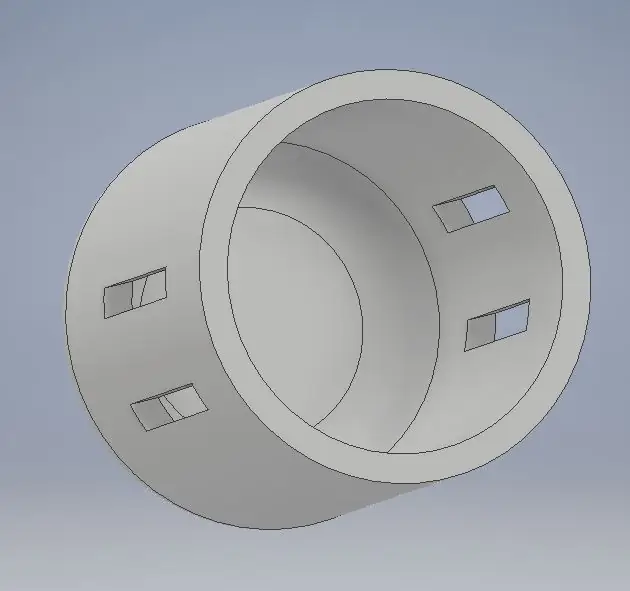
สำหรับชิ้นส่วนพิมพ์ของคุณ คุณควรมี
1. ใบพัด/เครื่องกวน
ใบพัดนี้มีช่องเปิดเป็นรูปสี่เหลี่ยมผืนผ้าที่ส่วนหัวเพื่อให้สามารถใส่หัวมอเตอร์ได้ง่าย ไม่แนะนำให้ใช้การกำหนดค่านี้หากใบพัดของคุณมีน้ำหนักมากกว่ามอเตอร์
2. ปก
ฝาครอบได้รับการออกแบบเพื่อรองรับมอเตอร์และเพลาเพื่อให้มอเตอร์อยู่กับที่
ช่องสี่เหลี่ยมสำหรับสายมอเตอร์
3.ถัง
ภาชนะทรงกระบอกที่มีช่องสี่เหลี่ยมสำหรับมองเข้าไปในเครื่องปฏิกรณ์
ขนาด:
ใบพัด:
เพลา:
D = 7 มม.
H = 50 มม.
ใบมีด:
ส่วนโค้งด้านใน: 20 mm
ส่วนโค้งด้านนอก: 23.031 mm
ขั้นตอนที่ 5: การประกอบ

การประกอบเครื่องปฏิกรณ์
1. ต่อมอเตอร์เข้ากับฝาครอบเครื่องปฏิกรณ์
2. ใส่หัวมอเตอร์เข้าไปในหัวใบพัด
3. ล็อคฝาครอบเครื่องปฏิกรณ์
ขั้นตอนที่ 6: การเดินสายระบบควบคุม

1. ใช้สายจัมเปอร์ของคุณและเชื่อมต่อพิน Arduino Uno 5V และพิน GRND เข้ากับราง +ve และ -ve ตามลำดับบนเขียงหั่นขนม
2. เสียบสายมอเตอร์เข้ากับโมดูลไดรเวอร์มอเตอร์ ULN2003
3. เชื่อมต่อ live และ GRND ของโมดูลไดรเวอร์มอเตอร์ ULN2003 เข้ากับเขียงหั่นขนม
4. เชื่อมต่อหมุดมอเตอร์ของโมดูลไดรเวอร์มอเตอร์ ULN2003 กับหมุด 4, 5, 6, 7
5. เชื่อมต่อ LED สีแดง + ve นำไปสู่ขา Arduino 13
6. เชื่อมต่อ LED สีเขียว +ve นำไปสู่ขา Arduino 12
7. เชื่อมต่อออด + ve นำไปสู่ Arduino pin 11
8. เชื่อมต่อข้อมูลตัวรับสัญญาณ RF กับขา Arduino 2
9. เชื่อมต่อข้อมูลเซ็นเซอร์อุณหภูมิ LM35 กับขา Arduino A0
10. เชื่อมต่อพิน LCD SDA และ SCL กับพิน Arduino ที่เกี่ยวข้อง ยังเชื่อมต่อสดและ GRND สำหรับ LCD
ขั้นตอนที่ 7: Arduino Sketch
รหัส
มี 6 ฟังก์ชั่น/กิจวัตรในแบบร่าง สองสิ่งที่สำคัญคือ control() และ readTemp() ซึ่งควบคุมเครื่องปฏิกรณ์และอ่านอุณหภูมิที่วัดได้ตามลำดับ
รหัสที่ควบคุม LED, LCD, Buzzer และสเต็ปเปอร์มอเตอร์อยู่ด้านล่าง ไฟล์ zip การพึ่งพามีไลบรารีที่จำเป็น
ดาวน์โหลดไฟล์และไฟล์ zip ที่แนบมา คัดลอกเนื้อหา zip ลงในโฟลเดอร์ไลบรารีของ Arduino ไฟล์ zip มีโฟลเดอร์อื่นๆ โฟลเดอร์เหล่านี้ควรคัดลอกไปยังโฟลเดอร์ไลบรารี Arduino โดยตรง โครงสร้างไดเร็กทอรีควรมีลักษณะดังนี้
-ห้องสมุด
--IRremote
--NewliquidCrystal
--StepperArduinoKitLibrary
เพื่อเรียกใช้รหัส
เปิดจากซอฟต์แวร์ Arduino ของคุณ
คลิกลูกศรอัปโหลดโดยเสียบ USB เข้ากับคอมพิวเตอร์และ Arduino
สเต็ปเปอร์มอเตอร์
ปัญหาเกี่ยวกับสเต็ปเปอร์มอเตอร์คือการบล็อกการทำงานจนกว่าการปฏิวัติจะเสร็จสิ้น
แนะนำ:
DIY 37 Leds เกมรูเล็ต Arduino: 3 ขั้นตอน (พร้อมรูปภาพ)

DIY 37 Leds เกมรูเล็ต Arduino: รูเล็ตเป็นเกมคาสิโนที่ตั้งชื่อตามคำภาษาฝรั่งเศสหมายถึงวงล้อเล็ก
หมวกนิรภัย Covid ส่วนที่ 1: บทนำสู่ Tinkercad Circuits!: 20 ขั้นตอน (พร้อมรูปภาพ)

Covid Safety Helmet ตอนที่ 1: บทนำสู่ Tinkercad Circuits!: สวัสดีเพื่อน ๆ ในชุดสองตอนนี้ เราจะเรียนรู้วิธีใช้วงจรของ Tinkercad - เครื่องมือที่สนุก ทรงพลัง และให้ความรู้สำหรับการเรียนรู้เกี่ยวกับวิธีการทำงานของวงจร! หนึ่งในวิธีที่ดีที่สุดในการเรียนรู้คือการทำ ดังนั้น อันดับแรก เราจะออกแบบโครงการของเราเอง: th
Bolt - DIY Wireless Charging Night Clock (6 ขั้นตอน): 6 ขั้นตอน (พร้อมรูปภาพ)

Bolt - DIY Wireless Charging Night Clock (6 ขั้นตอน): การชาร์จแบบเหนี่ยวนำ (เรียกอีกอย่างว่าการชาร์จแบบไร้สายหรือการชาร์จแบบไร้สาย) เป็นการถ่ายโอนพลังงานแบบไร้สาย ใช้การเหนี่ยวนำแม่เหล็กไฟฟ้าเพื่อจ่ายกระแสไฟฟ้าให้กับอุปกรณ์พกพา แอปพลิเคชั่นที่พบบ่อยที่สุดคือ Qi Wireless Charging st
4 ขั้นตอน Digital Sequencer: 19 ขั้นตอน (พร้อมรูปภาพ)

4 ขั้นตอน Digital Sequencer: CPE 133, Cal Poly San Luis Obispo ผู้สร้างโปรเจ็กต์: Jayson Johnston และ Bjorn Nelson ในอุตสาหกรรมเพลงในปัจจุบัน ซึ่งเป็นหนึ่งใน “instruments” เป็นเครื่องสังเคราะห์เสียงดิจิตอล ดนตรีทุกประเภท ตั้งแต่ฮิปฮอป ป๊อป และอีฟ
ป้ายโฆษณาแบบพกพาราคาถูกเพียง 10 ขั้นตอน!!: 13 ขั้นตอน (พร้อมรูปภาพ)

ป้ายโฆษณาแบบพกพาราคาถูกเพียง 10 ขั้นตอน!!: ทำป้ายโฆษณาแบบพกพาราคาถูกด้วยตัวเอง ด้วยป้ายนี้ คุณสามารถแสดงข้อความหรือโลโก้ของคุณได้ทุกที่ทั่วทั้งเมือง คำแนะนำนี้เป็นการตอบสนองต่อ/ปรับปรุง/เปลี่ยนแปลงของ: https://www.instructables.com/id/Low-Cost-Illuminated-
